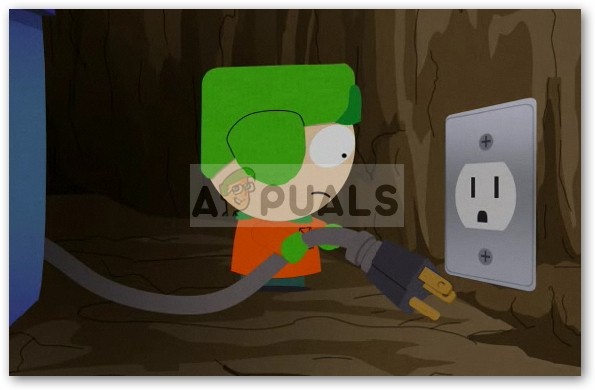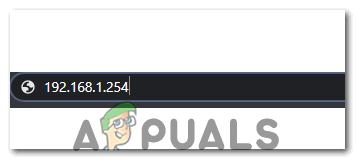দ্য ' গেটওয়ে প্রমাণীকরণ ব্যর্থতা 'ইউ-শ্লোক মডেম দিয়ে ইন্টারনেটে সংযোগ করার চেষ্টা করার সময় ত্রুটি ছড়িয়ে পড়ে এবং এটি সেটিংসের কনফিগারেশনের ক্ষেত্রে সাধারণত একটি ত্রুটি নির্দেশ করে। এটি রাউটার দ্বারা দূষিত প্রবর্তন কনফিগারেশনগুলি তৈরির কারণেও ঘটতে পারে।

'গেটওয়ে প্রমাণীকরণ ব্যর্থতা' ত্রুটি
এর সেটিংস কনফিগার করার জন্য নেওয়া লোডিং সময়টি হ্রাস করার জন্য রাউটারের দ্বারা নির্দিষ্ট কিছু লঞ্চ কনফিগারেশনগুলি পাইল করা হয়েছে। তবে এটি কখনও কখনও দুর্নীতিগ্রস্ত হতে পারে এবং আপনাকে ইন্টারনেট ব্যবহার করতে সক্ষম হতে বাধা দিতে পারে। এছাড়াও, কিছু ক্ষেত্রে, রাউটার কনফিগারেশন ফাইলটি হঠাৎ বন্ধ হওয়ার কারণে দূষিত হতে পারে যা এটি এর সার্ভারের সাথে সংযুক্ত হওয়া থেকে রোধ করতে পারে।
1. পাওয়ার সাইক্লিং রাউটার
এটি সম্ভব যখন ত্রুটি প্রদর্শিত হয় ইন্টারনেট ক্যাশে রাউটার দ্বারা নির্মিত ক্ষতিগ্রস্থ হয়েছে এবং ব্যবহারকারীদের সার্ভারের সাথে সুরক্ষিত সংযোগ স্থাপন থেকে বিরত করছে। অতএব, এই পদক্ষেপে, আমরা ইন্টারনেট রাউটারকে পুরোপুরি পাওয়ার-সাইক্লিং করে সেই ক্যাশেটি মুছে ফেলব। যে জন্য:
- আনপ্লাগ করুন ওয়াল সকেট থেকে ইন্টারনেট রাউটার।
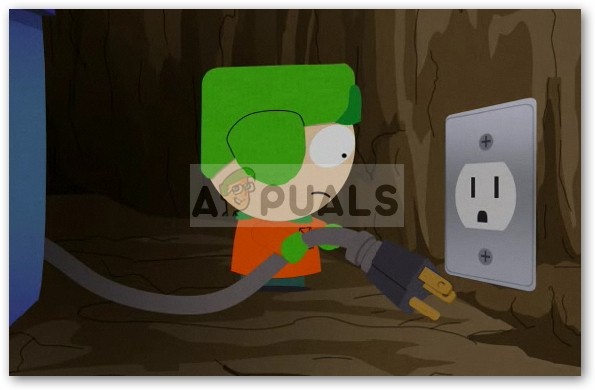
প্রাচীর সকেট থেকে পাওয়ার আনপ্লাগিং
- টিপুন এবং ধরে রাখুন শক্তি কমপক্ষে 15 সেকেন্ডের জন্য রাউটারের পিছনে বোতামটি।
- প্লাগ রাউটারটি আবার ফিরে এসে টিপুন শক্তি এটি চালু করতে বোতাম।

পিছনে পাওয়ার কর্ড প্লাগ করে
- অপেক্ষা করুন জন্য ইন্টারনেট সুবিধা অনুমোদিত করা এবং চেক সমস্যাটি স্থির থাকে কিনা তা দেখার জন্য।
2. মোডেম রিসেট করুন
যদি এটি আপনার পক্ষে কাজ না করে, আমরা চেষ্টা করতে পারি বর্তমান মডেম কনফিগারেশন রিসেট করুন মডেমের পিছনে রিসেট বোতামটি ব্যবহার করে। আপনি রাউটারগুলির সেটিংস পৃষ্ঠার মাধ্যমেও এটি করতে পারেন। আমরা নীচের দুটি পদ্ধতি নির্দেশ করেছি।
ব্রাউজারের মাধ্যমে পুনরায় সেট করুন
- আপনার ব্রাউজারটি খুলুন এবং টাইপ করুন '192.168.1.254' অনুসন্ধান বারে।
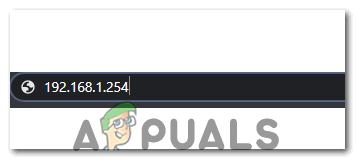
অনুসন্ধান বারে '192.168.1.254' টাইপ করুন
- টিপুন 'প্রবেশ করুন' এবং আপনার শংসাপত্রগুলির সাথে লগ ইন করুন।
- ক্লিক করুন 'সেটিংস', নির্বাচন করুন 'কারণ নির্ণয়' এবং তারপরে ক্লিক করুন 'রিসেট' বিকল্প।
- নির্বাচন করুন 'কারখানার ডিফল্ট রাজ্যে পুনরায় সেট করুন' এবং ক্রিয়াটি নিয়ে ওয়েবপৃষ্ঠার জন্য অপেক্ষা করুন।
- ডিভাইসটি পুনরায় সেট হয়ে যাওয়ার পরে এটি নিজে কনফিগার করার জন্য অপেক্ষা করুন চেক সমস্যাটি স্থির থাকে কিনা তা দেখার জন্য।
রাউটার মাধ্যমে রিসেট
- এর ahold পান ছোট পিন করুন এবং আপনার রাউটারের পিছনে নেভিগেট করুন।
- ছোট ভিতরে পিন Inোকান 'রিসেট' পিছনে গর্ত করুন এবং কমপক্ষে 20 সেকেন্ডের জন্য রিসেট বোতামটি টিপুন।

রাউটারের পিছনে গর্তটি পুনরায় সেট করুন
- অপেক্ষা করুন রাউটারটি পুনরায় সেট করার জন্য এবং এর সার্ভারগুলির সাথে একটি সংযোগ স্থাপনের জন্য।
- চেক সমস্যাটি স্থির থাকে কিনা তা দেখার জন্য।